巧用PS制作宝贝图片水印
摘要:制作宝贝图片水印,就好似给宝贝图片盖了章一样,更是为宝贝图片加了防伪标志。水印的作用不仅仅实用地体现在防盗上面,更是能直接给图片增色添彩,也...
制作宝贝图片水印,就好似给宝贝图片盖了章一样,更是为宝贝图片加了防伪标志。水印的作用不仅仅实用地体现在防盗上面,更是能直接给图片增色添彩,也是更吸引消费者的注意。下面,我们就来说说怎么利用PS的技巧给图片制作水印。
1.首先在Photoshop中打开需要添加水印的图片。
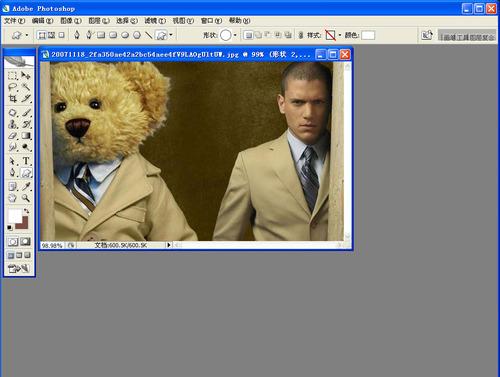
2.点击工具箱中的“自定形状工具”,在选项栏中点击形状框选择水印的图形,然后选择自定大小选项,将图形尺寸设定为5x5厘米。

3.设定好自定形状工具后,用鼠标在画布中点击即可按设定的尺寸生成你选择的形状图案。
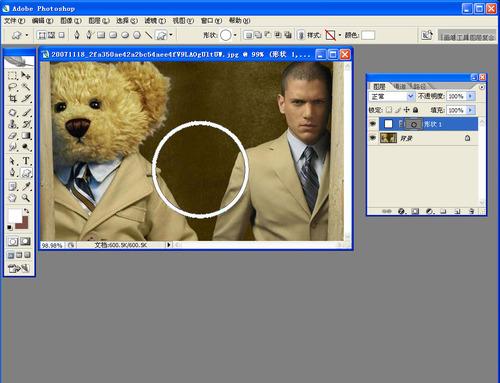
4.制作好水印的外轮廓后,将图层复制一个副本出来。
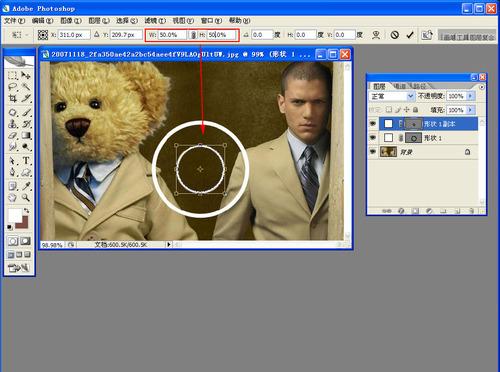
5.按Ctlr+T将图层副本转换成自由变换状态,在设置栏中点击小锁链,在长宽数值栏分别输入50%,按下回车键即可,这时就在原缩放中心不变的情况下将图层副本缩小了一半。

6.点击工具箱的文字工具,输入你想要的文字,调整好文字的大小、字体。
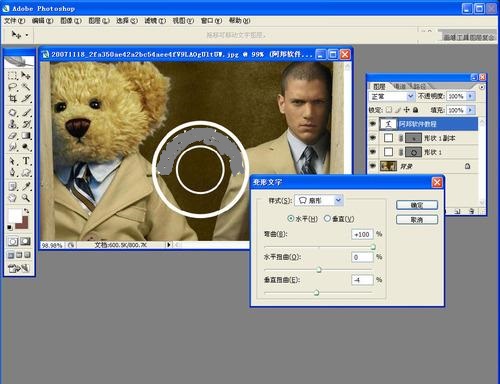
7.创建文字变形,选择样式为扇形,水平,设置弯曲度为100%,这里弯曲度根据形状自定义数值。
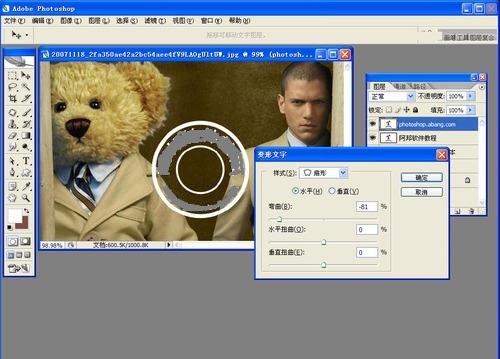
8.新建一个图层,按Shift+Ctrl+Alt+E盖印图像,将图层面板中的不透明度设为30%。

9.保存图像时切记选择“.psd”格式,或者直接将水印做成自定义图案,以方便为其他图片添加水印。
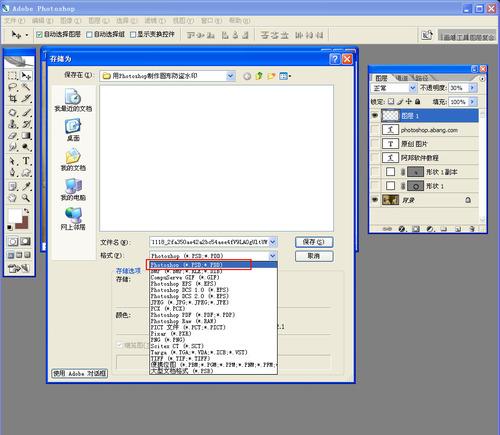
【巧用PS制作宝贝图片水印】相关文章:
